Jednou ze skvělých věcí na moderních chytrých telefonech je, že umožňují každému experimentovat s různými aspekty fotografie.
Přestože jsou skvělé jako pointa a záběry, může přijít chvíle, kdy budete chtít trochu více porozumět tomu, jak získat větší kontrolu nad tím, jak vaše snímky dopadnou.
Mnoho smartphonů Android nabízí manuální nebo „profi“ ovládání prostřednictvím vyhrazených režimů, které najdete v nativní aplikaci fotoaparátu. Jedním z takových telefonů je Sony Xperia 1, uvedený na trh v květnu 2019. Součástí nativní aplikace fotoaparátu je manuální režim, který vám umožňuje ovládat širokou škálu různých parametrů. Ale pokud jste nikdy předtím neexperimentovali s převzetím kontroly, může být trochu matoucí vědět, co je co. V tomto díle vysvětlím, k čemu jednotlivé ovládací prvky slouží.
- Přečtěte si, jak společnost Sony konečně používá technologii fotoaparátu Alpha ve svých chytrých telefonech Xperia
Když otevřete ruční režim, všimnete si řady různých nastavení zobrazených na pravé straně obrazovky telefonu (nebo ve spodní části, pokud telefon držíte na výšku). Každý z nich je vysvětlen níže.
WB (vyvážení bílé)
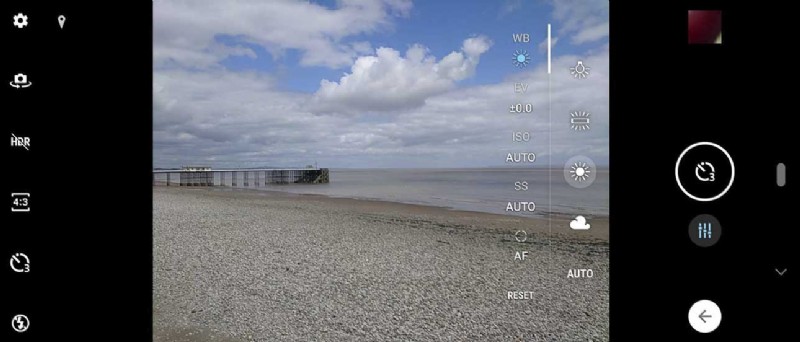
Toto nastavení vám umožňuje vybrat konkrétní nastavení v závislosti na světelných podmínkách, ve kterých pracujete, abyste získali co nejpřesnější barvy. Ve výchozím nastavení je zvoleno automatické nastavení, při kterém telefon pracuje sám za sebe – a pravděpodobně zjistíte, že ve většině situací to dělá docela dobře. U automatického nastavení vyvážení bílé však za určitých podmínek může být situace trochu složitější, zejména při umělém osvětlení, kdy snímky mohou získat nepřirozený žlutý nebo oranžový odstín.
- Přečtěte si naši recenzi Huawei P30 Pro
Pokud klepnete na ikonu WB, budete si moci vybrat mezi různými nastaveními, včetně Tungsten (reprezentovaný žárovkou) a Fluorescent (reprezentovaný tím, co vypadá jako široký pruh s čarami, které z něj vycházejí). Můžete si vybrat jednu z nich pro přesnější barvy pod umělým světlem.
Uvidíte nastavení pro slunečné podmínky a další pro zatažené nebo zatažené podmínky (ikony by měly být zcela samozřejmé).
Můžete také použít „špatné“ nastavení vyvážení bílé k cílenému vytvoření podivných barevných nádechů pro umělecké efekty.
EV (kompenzace expozice)
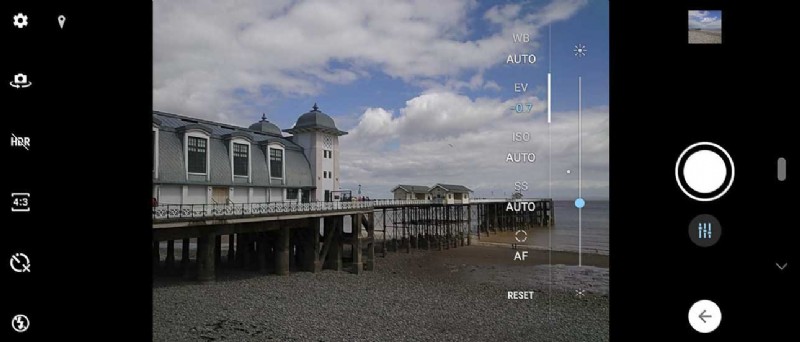
Toto je velmi jednoduché nastavení, můžete jej použít ke zvýšení nebo snížení jasu ve scéně. Opět je zde výchozí automatické nastavení, ale můžete zjistit, že to fotoaparát nemá úplně správně, pokud fotíte něco obzvlášť tmavého nebo světlého nebo je osvětlení smíšené.
- Přečtěte si našeho průvodce nejlepšími fotoaparáty pro slabé osvětlení
Jednoduše klepněte na tlačítko EV a posuňte značku nahoru a dolů posuvníkem, abyste scénu zesvětlili nebo ztmavili.
- Přečtěte si naši příručku pro kupující k nejlepším fotoaparátům pro chytré telefony
Citlivost / ISO

Termín ISO znamená „Mezinárodní organizace pro normalizaci“, což je orgán zodpovědný za zajištění jednotnosti mezi fotoaparáty. Pokud jste někdy v analogových dobách používali filmovou kameru, mohli jste narazit na „rychlost filmu“ nebo „hodnocení ASA“, které vám řeklo, jak citlivý byl film na světlo.
Použití vysokých citlivostí ISO umožňuje pořizovat snímky v tmavších podmínkách, ale obětí je vnesení šumu nebo artefaktů do záběru. Proto pokud je to možné, je lepší udržovat co nejnižší ISO.
U Xperie 1 je k dispozici nastavení Auto, pomocí kterého se fotoaparát pokusí určit nejlepší nastavení ISO. I když to obvykle jde téměř správně, pokud se snažíte získat čistý snímek a fotoaparát zvyšuje ISO, může to být frustrující.

Mějte na paměti, že pokud chcete použít nízké ISO za špatných světelných podmínek, budete muset použít delší rychlost závěrky, abyste dosáhli vyvážené expozice. To bude znamenat buď velmi pevnou ruku, nebo použití stativu nebo stabilního povrchu, aby byl telefon co nejklidnější.
SS (Rychlost závěrky)

Rychlost závěrky je prostě doba, po kterou závěrka zůstane otevřená, aby světlo dopadlo na snímač. Čím déle zůstane otevřený, tím více světla dopadá na senzor. Za jasných podmínek budete chtít používat krátké časy závěrky, abyste se vyhnuli přeexponování (příliš světlé snímky), ale v tmavých podmínkách vám použití delších časů pomůže vyhnout se podexponování (příliš tmavé snímky).
Můžete také použít různé rychlosti závěrky pro různé kreativní efekty. Vysoká rychlost závěrky zmrazí akci, zatímco pomalejší rychlost závěrky lze použít k rozmazání pohybu. Pamatujte, že pro vyvážení expozice budete muset použít velmi nízké ISO, pokud chcete použít velmi dlouhou rychlost závěrky.

Chcete-li zde změnit rychlost závěrky, klepněte na ikonu SS a poté pomocí posuvníku přecházejte mezi nejpomalejší rychlostí závěrky (30 sekund) a nejrychlejší (1/4000). Ponecháte-li ji na Automaticky, telefon se sám rozhodne, jaká rychlost bude nejlepší.
AF/MF

Klepnutím na ikonu AF přejdete do manuálního ostření. To může být užitečné, pokud má telefon problém se zaostřením zcela správně – nebo pokud chcete upravit zaostření pro kreativní efekt. Jakmile na něj klepnete, můžete pomocí posuvníku přejít z ostření na blízko (představované květinou) na ostření na dálku (představované horou).

Nejlepší způsob, jak se naučit používat všechna tato různá nastavení, je jednoduše experimentovat. Pamatujte, že nemusíte upravovat všechna – můžete upravit jedno z nich a zbytek nechat na Auto, nebo můžete upravit většinu nastavení a nechat jen jedno nebo dvě na Auto – je to opravdu důležité. vám.
Budete experimentovat s manuálním režimem?
Zjistěte, co jsme udělali z palubních fotoaparátů v naší úplné recenzi Sony Xperia 1 .
Kupte si Sony Xperia 1 od Amazon UK nebo Amazon.com






